Pour générer une URL d'intégration signée, sélectionnez l'option Obtenir l'URL d'intégration dans le menu du tableau de bord à trois points d'un tableau de bord, ou dans le menu en forme de roue dentée des actions d'exploration d'un look ou d'une exploration, puis cliquez sur l'onglet Intégration signée.
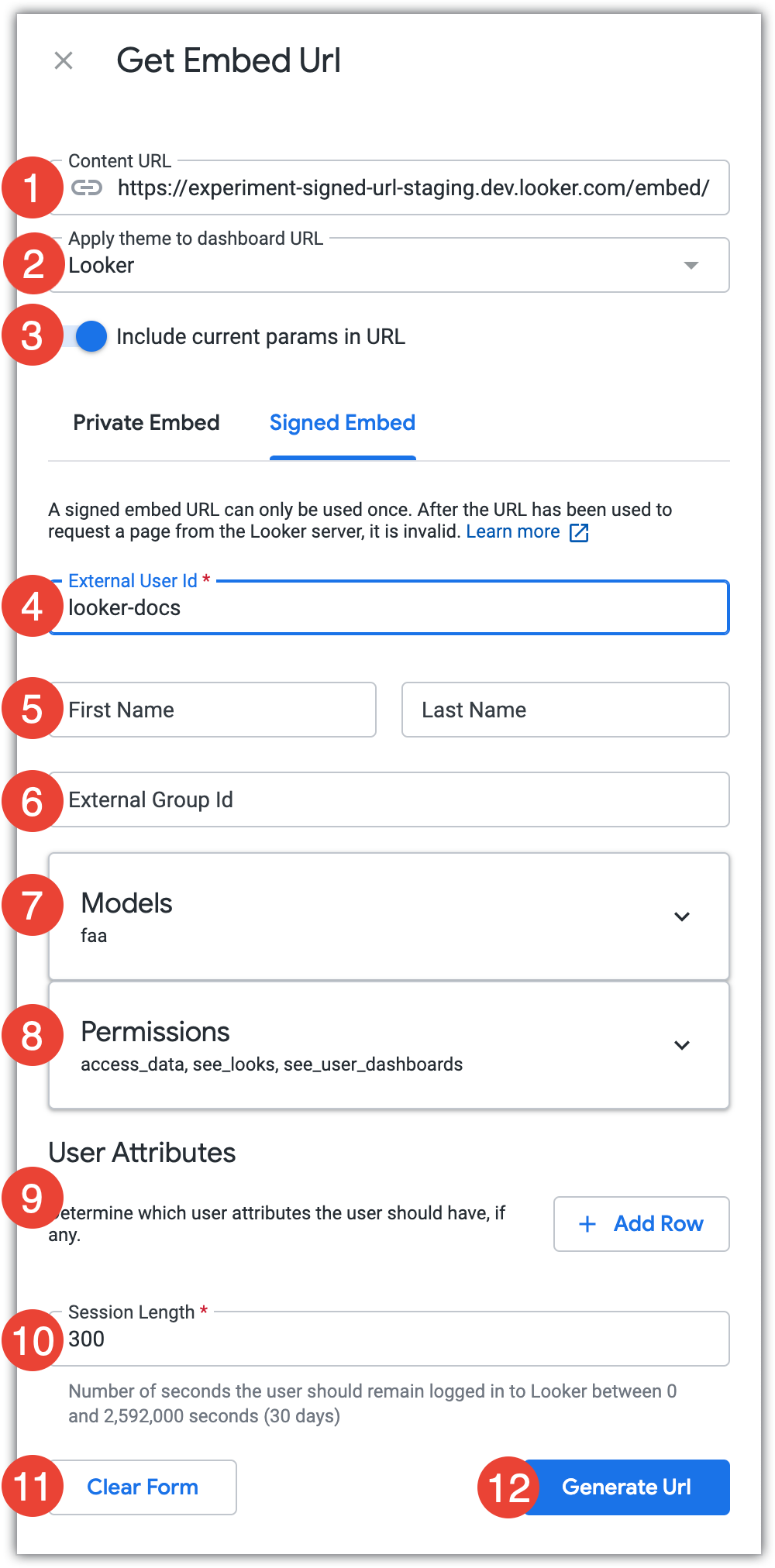
Le champ URL du contenu affiche l'URL complète du contenu, y compris le chemin
/embed.Le champ Appliquer un thème à l'URL du tableau de bord/de l'exploration/de l'analyse vous permet de sélectionner un thème à ajouter à l'URL d'intégration si vous générez une URL d'intégration de tableau de bord, d'exploration ou d'analyse et que les thèmes personnalisés sont activés dans votre instance. Le thème sera appliqué lorsque le tableau de bord ou l'exploration intégrés seront consultés.
Le bouton Inclure les paramètres actuels dans l'URL vous permet de choisir si vous souhaitez appliquer les paramètres actuels, tels que les valeurs de filtre, à l'URL d'intégration. Si cette option est activée, ces paramètres s'appliquent lorsque le contenu intégré est consulté.
Saisissez un identifiant unique pour l'utilisateur. Vous pouvez attribuer à l'utilisateur n'importe quelle chaîne, à condition qu'elle soit unique. Pour en savoir plus, consultez la définition du paramètre
external_user_id.Facultatif: saisissez le prénom et le nom de l'utilisateur. Si l'un ou les deux de ces champs sont laissés vides, ils conservent la valeur de la dernière requête. Si aucune valeur n'a jamais été définie, la valeur "Intégration" est attribuée à chaque champ.
Facultatif: saisissez un ID de groupe externe. Il s'agit d'un identifiant unique du groupe auquel l'utilisateur appartient dans l'application qui intègre Looker. Les utilisateurs autorisés à enregistrer du contenu et à partager un ID de groupe externe pourront enregistrer et modifier du contenu dans un dossier Looker partagé appelé "Group" (Groupe). Un ID de groupe externe est la seule méthode disponible pour créer des groupes externes d'utilisateurs intégrés. Il n'est pas possible de configurer des groupes d'utilisateurs d'intégration externes depuis l'UI Looker.
Le modèle sur lequel le tableau de bord, la présentation ou l'exploration est basé est indiqué dans le champ Modèles. L'utilisateur sera autorisé à accéder à ce modèle. Pour accorder à l'utilisateur l'accès à d'autres modèles, dans le champ déroulant Rechercher des modèles, cliquez sur le champ Modèles pour le développer, puis sélectionnez les modèles supplémentaires auxquels vous souhaitez accorder l'accès à l'utilisateur.
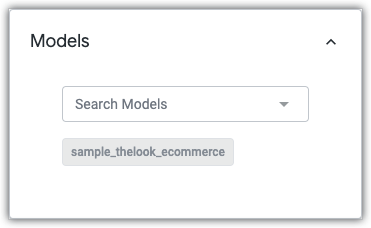
Les autorisations minimales requises par l'utilisateur pour afficher le contenu intégré sont sélectionnées par défaut. Pour accorder à l'utilisateur des autorisations supplémentaires, cliquez sur le champ Autorisations pour le développer, puis sélectionnez les autorisations supplémentaires que vous souhaitez accorder à l'utilisateur.
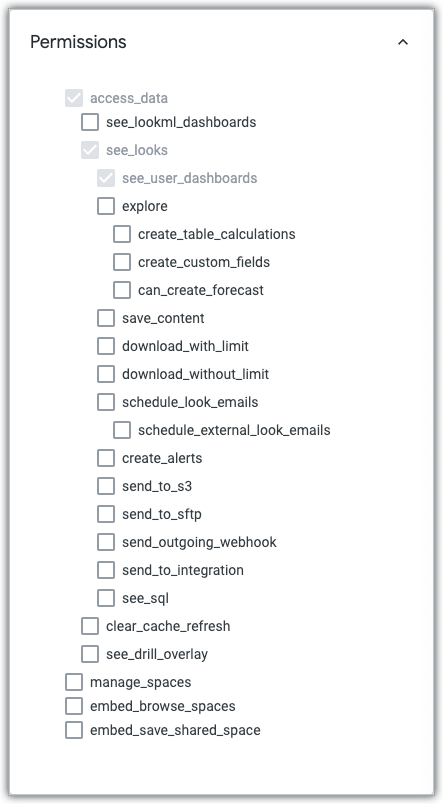
Pour attribuer un ou plusieurs attributs utilisateur à l'utilisateur, cliquez sur Ajouter une ligne. Sélectionnez l'attribut utilisateur que vous souhaitez attribuer à l'utilisateur dans le champ déroulant Clé, puis saisissez la valeur de l'attribut utilisateur dans le champ Valeur. Vous pouvez ajouter des attributs utilisateur supplémentaires en cliquant sur Ajouter une ligne ou supprimer un attribut utilisateur en cliquant sur l'icône Corbeille. Vous ne pouvez pas ajouter plusieurs attributs utilisateur avec la même valeur de clé.
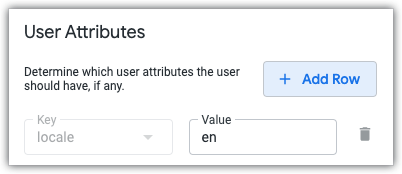
Dans le champ Session Length (Durée de la session), saisissez le nombre de secondes qui peuvent s'écouler avant que la session de l'URL d'intégration signée ne soit invalidée.
Pour rétablir les valeurs par défaut pour toutes les valeurs, cliquez sur Effacer le formulaire. Toutes les valeurs sont également réinitialisées si vous quittez la fenêtre Obtenir l'URL d'intégration.
Cliquez sur Générer une URL.
À l'aide des paramètres que vous avez spécifiés, Looker génère une URL d'intégration signée, un appel SDK signé et un appel SDK d'intégration signé.
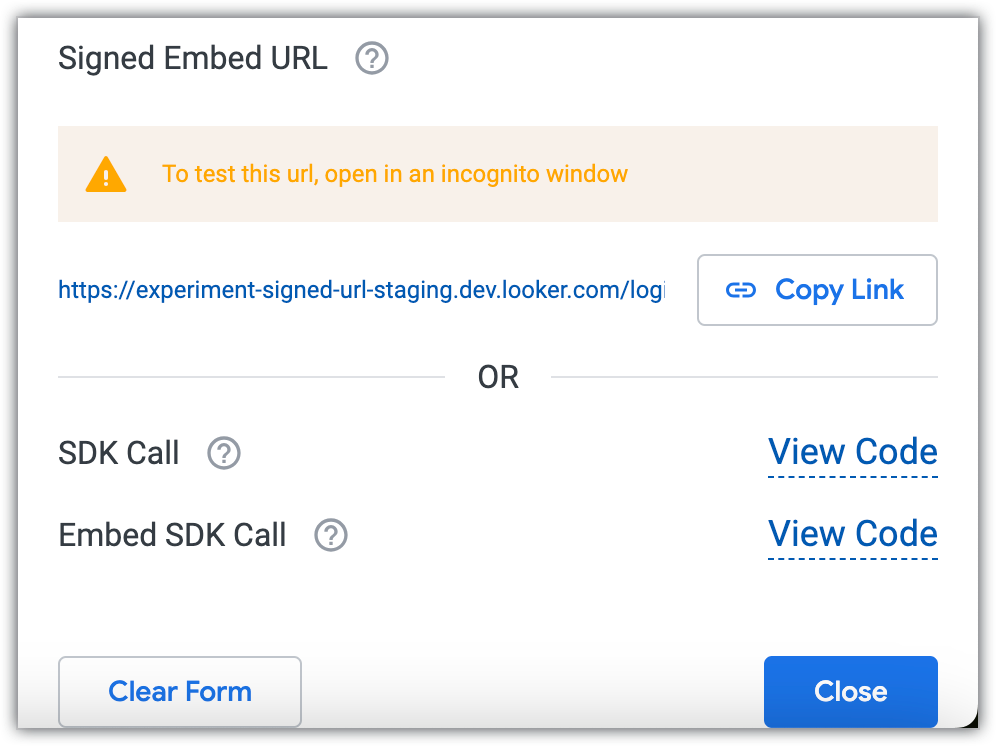
- Pour copier l'URL d'intégration signée générée dans le presse-papiers, cliquez sur Copier le lien.
- Vous pouvez afficher l'appel du SDK ou de l'SDK d'ingestion en cliquant sur Afficher le code. Une fenêtre de code s'ouvre alors.
- Dans la fenêtre de code, pour copier l'appel de SDK généré ou les résultats de l'appel du SDK d'ingestion dans le presse-papiers, cliquez sur Copier dans le presse-papiers.

